Comment créer plusieurs comptes d'utilisateurs dans Linux
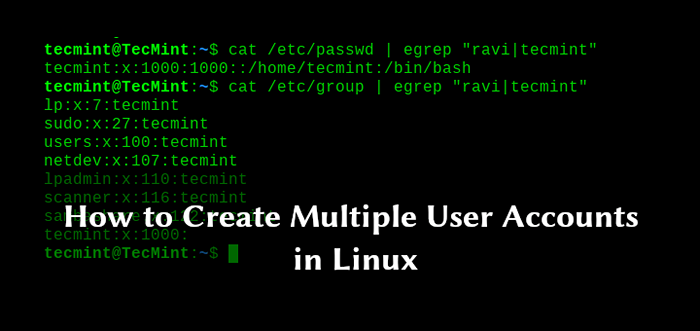
- 4906
- 1170
- Lucas Bernard
Les deux utilitaires pour ajouter ou créer des comptes d'utilisateurs dans les systèmes UNIX / Linux sont adducteur et userAdd. Ces commandes sont conçues pour ajouter un seul compte utilisateur dans le système à la fois. Et si vous avez plusieurs comptes d'utilisateurs à créer? C'est à ce moment que vous avez besoin d'un programme comme nouveaux utilisateurs.
Nouveaux utilisateurs est un utilitaire de ligne de commande utile utilisé pour mettre à jour et créer de nouveaux comptes d'utilisateurs à un seul moment. Il est destiné à être utilisé dans des environnements informatiques avec de grands systèmes où un administrateur système devait mettre à jour ou créer plusieurs comptes d'utilisateurs en lot. Il lit les informations de stdin (par défaut) ou un fichier pour mettre à jour un ensemble de comptes d'utilisateurs existants ou pour créer de nouveaux utilisateurs.
Dans cet article, nous expliquerons comment créer plusieurs comptes d'utilisateurs en mode batch en utilisant Nouveaux utilisateurs Utilité dans les systèmes Linux.
Pour créer des utilisateurs dans un lot, vous pouvez fournir leurs informations dans un fichier dans le format suivant, comme le fichier de mot de passe standard:
PW_NAME: PW_PASSWD: PW_UID: PW_GID: PW_GECOS: PW_DIR: PW_SHELL
où:
- PW_NAME: nom d'utilisateur
- pw_passwd: mot de passe de l'utilisateur
- PW_UID: ID de l'utilisateur
- PW_GID: ID de groupe de l'utilisateur
- PW_GECOS: définit les sections de commentaires.
- PW_DIR: définit le répertoire domestique de l'utilisateur.
- pw_shell: définit le shell par défaut de l'utilisateur.
Attention: Vous devez protéger le fichier d'entrée car il contient des mots de passe non cryptés, en définissant les autorisations appropriées dessus. Il ne doit être lisible que par racine.
Par exemple, pour ajouter les comptes d'utilisateurs ravi et Tecmint, vous pouvez créer un fichier appelé utilisateurs.SMS comme montré.
Utilisateurs de $ sudo vim.SMS
Ensuite, ajoutez les détails des comptes d'utilisateurs dans le fichier dans le format suivant.
Ravi: 213254Lost: 1002: 1002: Tecmint Admin: / Home / Ravi: / Bin / Bash Tecmint: @!# @% $ Most: 1003: 1003: Tecmint: / home / tecmint: / bin / bash
 Créer plusieurs comptes d'utilisateurs dans Linux
Créer plusieurs comptes d'utilisateurs dans Linux Enregistrez le fichier et définissez les autorisations requises dessus.
$ sudo chmod 0600 utilisateurs.SMS
Maintenant, exécutez le nouveaux utilisateurs Commande avec le fichier d'entrée pour ajouter les comptes d'utilisateurs ci-dessus à la fois.
$ Sudo Newusers Utilisateurs.SMS
D'abord, nouveaux utilisateurs Le programme essaie de créer ou de mettre à jour les comptes spécifiés, puis d'écrire ces modifications aux bases de données utilisateur ou de groupe. En cas d'erreurs, sauf dans les écritures finales dans les bases de données, aucune modification n'est engagée dans les bases de données. C'est simplement ainsi que fonctionne la commande NewUsers.
Si la commande précédente est réussie, vérifiez le / etc / passwd et / etc / groupes Fichiers pour confirmer que les comptes d'utilisateurs ont été ajoutés comme indiqué.
$ cat / etc / passwd | grep -e "ravi | tecmint"
 Vérifiez les comptes d'utilisateurs dans Linux
Vérifiez les comptes d'utilisateurs dans Linux Pour plus d'informations, voir le nouvel utilisateur page.
$ homme NewUser
Vous aimerez peut-être également vérifier ces articles connexes suivantes.
- 3 façons de modifier un shell par défaut d'un utilisateur dans Linux
- Comment créer un répertoire partagé pour tous les utilisateurs de Linux
- Whowatch - Surveiller les utilisateurs et les processus Linux en temps réel
- Comment envoyer un message aux utilisateurs enregistrés dans Linux
Dans cet article, nous avons expliqué comment créer plusieurs utilisateurs dans Linux en utilisant nouveaux utilisateurs programme. Utilisez le formulaire de rétroaction ci-dessous pour poser des questions ou partager vos commentaires avec nous. Si vous connaissez des services publics similaires, faites-le-nous savoir aussi.
- « ASKBOT - Créez votre propre forum de questions et réponses comme un débordement de pile
- 3 façons de définir une adresse IP statique dans Rhel 8 »

